电脑内存满了如何清理?有哪些有效删除方法?
- 综合知识
- 2025-05-29
- 43
在日常使用电脑的过程中,我们可能会遇到电脑运行缓慢、系统卡顿等问题,其中一个主要原因就是电脑内存满了。内存作为电脑运行程序和处理数据的重要场所,如果被无用或过时的数据填满,就会严重影响电脑的性能。当发现电脑内存满了时,我们应该如何清理呢?本文将为各位提供几种有效的清理方法,帮助大家恢复电脑的流畅体验。
一、了解电脑内存和硬盘的区别
在开始清理之前,我们首先需要了解电脑内存(RAM)与硬盘(硬盘空间)的区别。电脑内存是临时存储正在运行的程序和数据的地方,一旦电脑关闭,内存中的数据就会消失。而硬盘则是永久存储文件、程序和操作系统的地方,即使断电或关闭电脑,硬盘上的数据依旧可以保留。
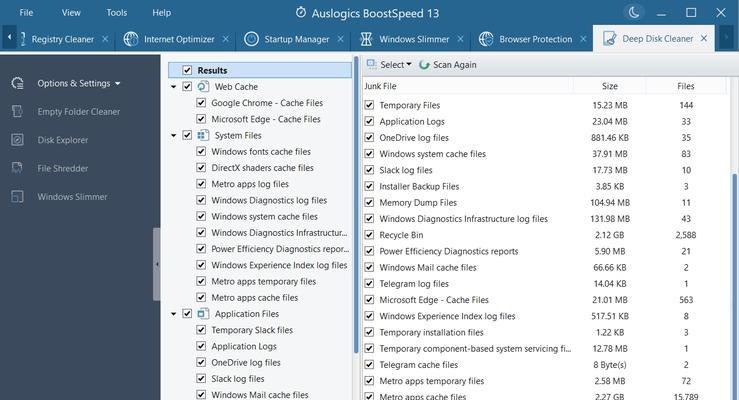
二、常规方法清理电脑内存
1.关闭不必要的程序和进程
电脑运行时可能会有多个程序和进程在同时运行,消耗内存。我们可以通过任务管理器(按`Ctrl+Shift+Esc`打开)查看当前运行的进程,手动结束不必要的后台程序。
2.暂时关闭或卸载不常用的应用程序
检查电脑上的应用程序,如果有些是不常用或者不再需要的,可以选择卸载,释放内存空间。
3.清理启动项
有些程序设置为开机自启动,这可能会占用大量内存。通过任务管理器中的“启动”选项卡,可以禁用不需要随电脑启动的程序。
4.清理临时文件和缓存
电脑上的临时文件、系统缓存和其他临时数据往往占用大量空间。可以使用系统自带的磁盘清理工具进行清理,或者手动删除。
5.更新驱动和操作系统
有时系统和驱动程序的更新也能解决内存占用过高的问题,及时安装更新可以帮助系统优化性能。
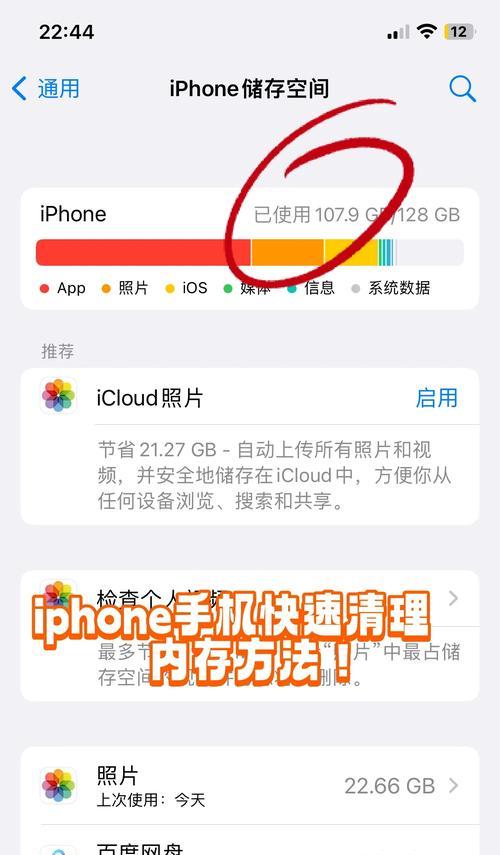
三、高级方法清理电脑内存
1.使用第三方清理软件
市场上有许多优秀的第三方清理软件,如CCleaner、360安全卫士等。这些工具不仅可以清理临时文件和垃圾文件,还能优化系统性能。
2.管理虚拟内存
虚拟内存是硬盘上的一部分空间,用来模拟物理内存使用。通过调整虚拟内存的大小,可以优化内存的使用效率。
3.整理磁盘碎片
长期使用硬盘可能会导致文件碎片化,影响读写速度。利用系统自带的磁盘碎片整理工具定期整理磁盘,可以提高硬盘读写效率。
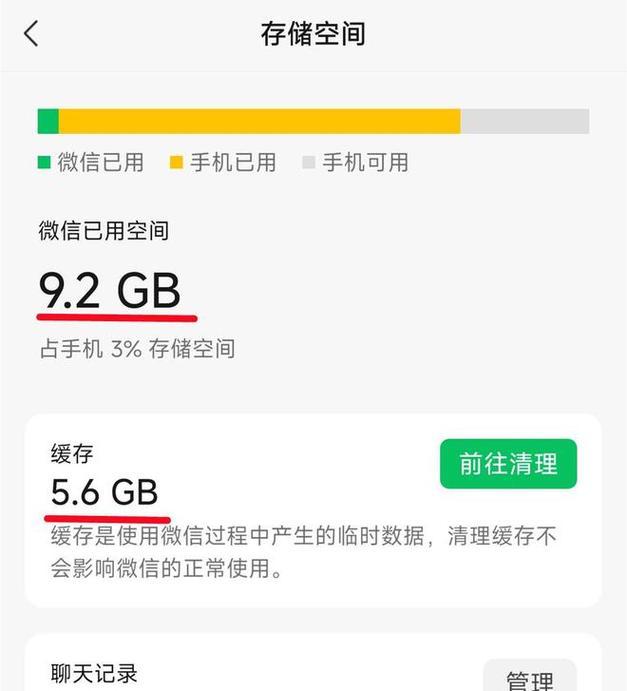
四、预防策略:避免内存过快满载
1.定期检查内存使用情况
养成定期检查电脑内存使用情况的习惯,通过任务管理器等工具监控内存占用情况,及时清理。
2.合理配置软件和浏览器插件
软件和浏览器插件同样会占用内存,应根据实际需要安装,并定期进行管理。
3.升级硬件
如果经常遇到内存满载的问题,可能是硬件配置不足。考虑升级内存条或者更换更大容量的硬盘,可以从根本上解决问题。
通过本文的介绍,您应该掌握了电脑内存满了时的多种清理方法。无论您是选择手动进行基本的内存管理,还是使用第三方软件进行更深入的优化,都能有效提高电脑性能。记住,预防总比清理来得重要,定期的维护和清理,能够帮助您的电脑保持最佳运行状态。
版权声明:本文内容由互联网用户自发贡献,该文观点仅代表作者本人。本站仅提供信息存储空间服务,不拥有所有权,不承担相关法律责任。如发现本站有涉嫌抄袭侵权/违法违规的内容, 请发送邮件至 3561739510@qq.com 举报,一经查实,本站将立刻删除。